大白菜U盘制作工具是一款制作启动U盘,方便进行重装系统的装机软件。一些用户使用大白菜制作启动U盘后,不知道怎么去重装系统。那么下面就让小编给大家带来大白菜U盘重装win8系统详细步骤。
一、将制作完成的大白菜U盘插入USB接口,然后在开机画面时按下U盘启动快捷键,设置U盘为BIOS第一启动项。然后根据电脑的机型,选择进入相应的PE系统。如果不知道U盘启动快捷键,可以在韩博士官网(www.hanbsohi.com)进行查看。U盘重装系统教程>>韩博士一键重装工具U盘重装win10系统
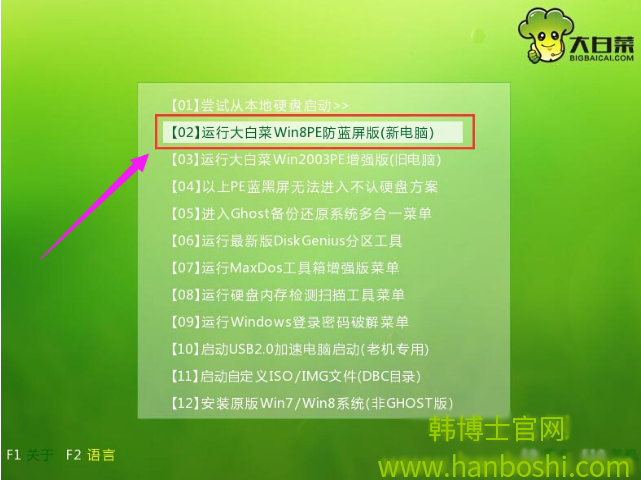
二、接下来打开桌面的大白菜PE装机工具,然后点击更多,浏览U盘内的win8 ISO映像文件,将其打开添加到大白菜PE装机工具中。
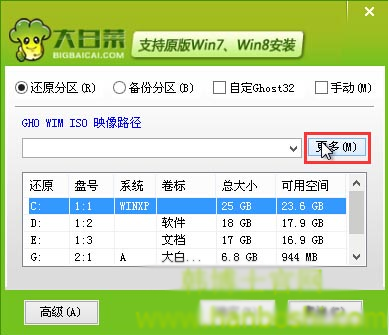
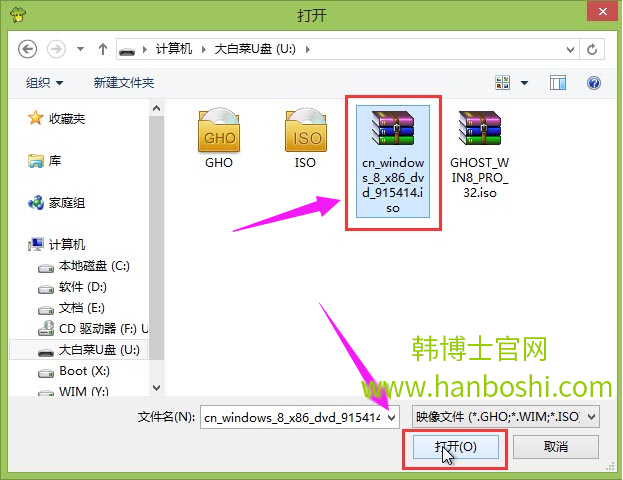
三、将win8系统文件添加到PE工具后,选择要安装到的盘符,然后点击确定。大白菜就会先进行还原分区,对磁盘进行格式化,然后将win8系统镜像文件安装到指定的分区中。
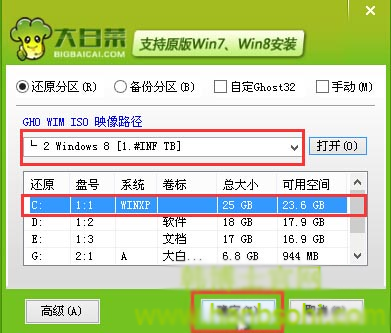
四、接下来的步骤无须任何操作,只需耐心等待win8系统自动安装完成即可。安装完成后,初次进入win8系统会进行初始化设置,初始化设置完成后即可进入win8系统中进行体验。
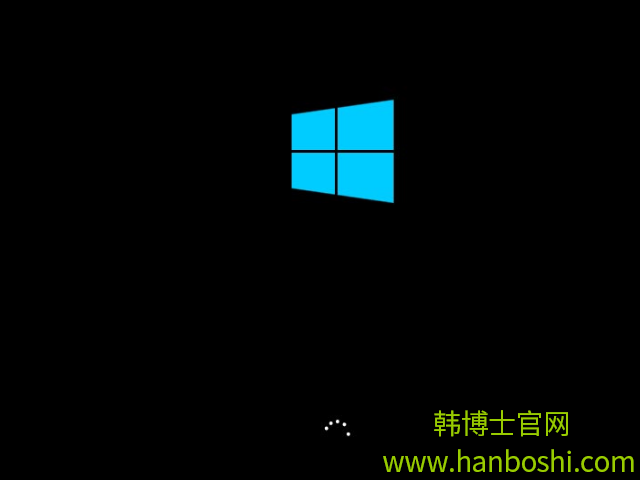
以上就是小编给大家带来的大白菜U盘重装win8系统详细步骤。U盘重装系统简单易用,可以自由更换系统,方便快捷。使用U盘重装系统,还可以选择韩博士装机大师,适合各种用户进行重装系统。

